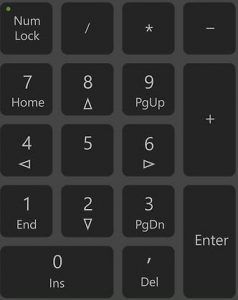
Jika anda bimbang tentang nombor papan kekunci anda tidak berfungsi, jangan risau, anda boleh membetulkannya. Dan pembaikan boleh menjadi agak cepat dan mudah..
Cuba pembaikan ini
Berikut ialah 5 pembetulan yang telah membantu pengguna lain mendapatkan nombor papan kekunci mereka berfungsi semula. Anda tidak perlu mencuba kesemuanya; teruskan ke bawah senarai sehingga anda menemui senarai yang sesuai untuk anda.
- Pada papan kekunci anda, tekan butang Logo Windows
 kunci dan R pada masa yang sama untuk memanggil kotak Run.
kunci dan R pada masa yang sama untuk memanggil kotak Run. - taip kawalan dan tekan Masuk .

- klik Kemudahan Akses .

- Di bawah Kemudahan Akses Pusat , klik Tukar cara papan kekunci anda berfungsi .

- Pastikan Hidupkan Kekunci Tetikus ialah tidak ditanda .

- Buka Word atau Notepad untuk menguji sama ada kekunci nombor pada papan kekunci anda boleh berfungsi sekarang.
- Jalankan Pemandu Mudah dan klik Mengimbas sekarang . Driver Easy kemudiannya akan mengimbas komputer anda dan mengesan sebarang pemacu masalah.

- Klik pada Kemas kini butang di sebelah papan kekunci anda untuk memuat turun secara automatik versi pemacunya yang betul, kemudian anda boleh memasangnya secara manual (anda boleh melakukan ini dengan PERCUMA versi).
Atau klik Kemaskini semua untuk memuat turun dan memasang versi yang betul secara automatik semua pemacu yang tiada atau ketinggalan zaman pada sistem anda. (Ini memerlukan Versi pro yang datang dengan sokongan penuh dan jaminan wang dikembalikan selama 30 hari. Anda akan digesa untuk menaik taraf apabila anda mengklik Kemas Kini Semua.)

Nota: Jika anda memerlukan bantuan, sila hubungi pasukan sokongan Driver Easy di support@drivereasy.com .
- papan kekunci
Betulkan 1: Matikan Kekunci Tetikus
Betulkan 2: Dayakan kekunci NumLock
Lihat pada papan kekunci anda untuk mencari kekunci yang tertera Kunci nombor dan pastikan untuk mendayakan kunci.

Sekiranya Kunci nombor kekunci dilumpuhkan, kekunci nombor di sebelah kanan papan kekunci anda tidak akan berfungsi.
Jika kekunci NumLock didayakan dan kekunci nombor masih tidak berfungsi, anda boleh cuba menekan kekunci NumLock selama lebih kurang 5 saat , yang berjaya untuk sesetengah pengguna.
Betulkan 3: Kemas kini pemacu papan kekunci anda
Pemacu papan kekunci yang hilang atau ketinggalan zaman juga boleh menghentikan nombor papan kekunci daripada berfungsi.
Terdapat dua cara untuk mengemas kini pemacu papan kekunci anda: secara manual dan secara automatik .
Kemas kini pemandu manual — Anda boleh mengemas kini pemacu papan kekunci anda secara manual dengan pergi ke tapak web pengilang dan mencari pemacu betul yang paling terkini. Pastikan anda memilih pemacu yang serasi dengan model papan kekunci anda yang tepat dan versi Windows anda.
Kemas kini pemacu automatik — Jika anda tidak mempunyai masa, kesabaran atau kemahiran komputer untuk mengemas kini pemacu papan kekunci anda secara manual, anda boleh, sebaliknya, melakukannya secara automatik dengan Pemandu Mudah .
Driver Easy akan secara automatik mengenali sistem anda dan mencari pemacu yang betul untuknya. Anda tidak perlu mengetahui dengan tepat sistem yang dijalankan oleh komputer anda, anda tidak perlu bermasalah dengan pemacu yang salah yang anda akan muat turun, dan anda tidak perlu risau tentang membuat kesilapan semasa memasang. Driver Easy mengendalikan semuanya.
Betulkan 4: Gunakan profil pengguna yang berbeza
Nombor papan kekunci tidak berfungsi mungkin merupakan gejala rasuah profil pengguna. Untuk menyemaknya, anda boleh cuba log masuk ke Windows dengan akaun pengguna lain.
Jika anda hanya mempunyai satu akaun, anda boleh klik pada Mulakan butang > tetapan > Akaun > Keluarga & pengguna lain > Tambahkan orang lain pada PC ini untuk membuat akaun tempatan.
Apabila anda telah log masuk ke Windows dengan akaun baharu, buka Word atau Notepad untuk menguji nombor papan kekunci anda.
Betulkan 5: Semak isu perkakasan
Jika anda telah mencuba semua langkah di atas dan kekunci nombor pada papan kekunci anda masih tidak berfungsi, kemungkinan papan kekunci itu rosak. Anda boleh menyambungkan papan kekunci anda ke PC lain untuk menyemak isu perkakasan.
Jika anda mempunyai sebarang soalan atau cadangan, sila tinggalkan komen di bawah.
 kunci dan R pada masa yang sama untuk memanggil kotak Run.
kunci dan R pada masa yang sama untuk memanggil kotak Run.





![[Selesai] Perang Dingin Tersekat pada Skrin Memuatkan – PC & Konsol](https://letmeknow.ch/img/knowledge/30/cold-war-stuck-loading-screen-pc-console.png)

![[Diselesaikan] Perang Moden Tidak Berhubung dengan Perkhidmatan Dalam Talian](https://letmeknow.ch/img/network-issues/80/modern-warfare-not-connecting-online-services.jpg)



